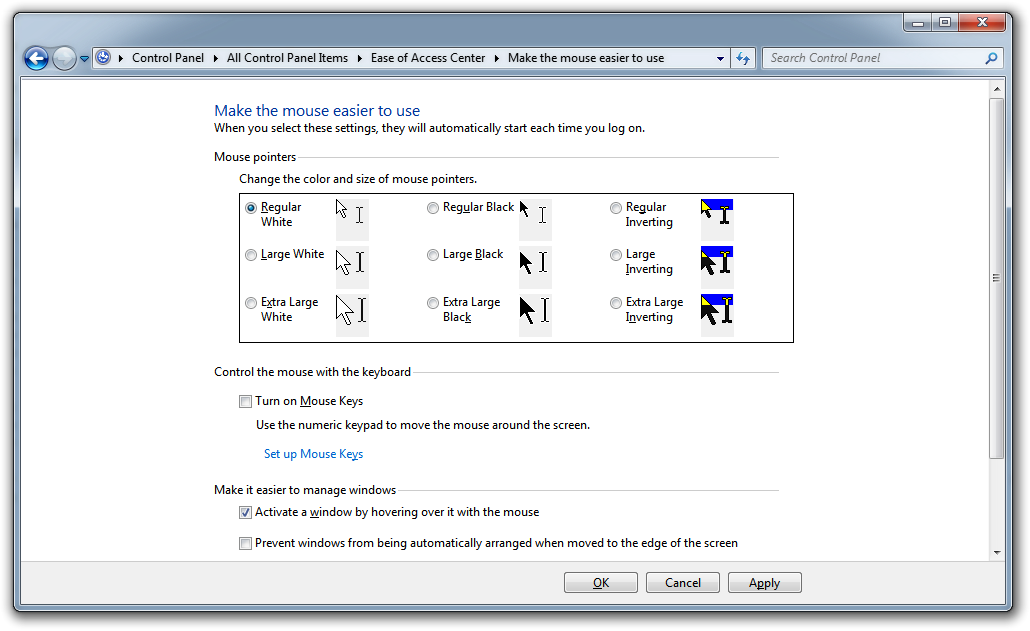| We proberen onze website in zoveel mogelijk talen te lokaliseren, maar deze pagina is nu vertaald per machine met gebruik van Google Vertaal. | sluit |
-
-
producten
-
bronnen
-
ondersteuning
-
bedrijf
-
-
Beginpagina
-
Middelen
- Weblog
- Maak een Venster Actief met een HoverMake a Window Active with a Hover
Maak een Venster Actief met een HoverMake a Window Active with a Hover
Door Steve Horton Maart 29, 2012hover, mouse, Windows 7, windows vistaNo CommentsU wilt dus boven een venster kunnen zweven en actief kunnen maken, zonder op dat venster te klikken. Als u tussen twee vensters naast elkaar schakelt, hoeft u niet elke keer te klikken en hoeft u alleen maar met de muis te bewegen, dit bespaart u veel tijd en moeite.
Hier is hoe het te doen in Windows Vista en Windows 7!
- Klik op Start
- Klik op Configuratiescherm
- Klik op Toegankelijkheidscentrum
- Klik op Maak de muis gemakkelijker te gebruiken
- Selecteer Activeer een venster door eroverheen te zweven met de muis
- Klik op OK
Dat is het! Als je nu meer dan één venster hebt, beweeg je ertussen om de focus te verschuiven! Niet klikken vereist.
Was this post helpful?YesNoVrij Updates van stuurprogramma's
Update uw stuurprogramma's in minder dan 2 minuten om beter te genieten PC-prestaties - Vrij.
Vrij Updates van stuurprogramma's
Update uw stuurprogramma's in minder dan 2 minuten om beter te genieten
PC-prestaties - Vrij.
Niet het juiste antwoord gevonden?Stel een vraag aan onze community van experts uit de hele wereld en een antwoord in een mum van tijd ontvangen.meest relevant recente artikelen Bedrijf| Partners| EULA| Juridische mededeling| Verkoop/Deel mijn gegevens niet| Beheer mijn cookiesCopyright © 2026 Corel Corporation. Alle rechten voorbehouden. Gebruiksvoorwaarden | Privacy | CookiesPin het op Pinterest
-